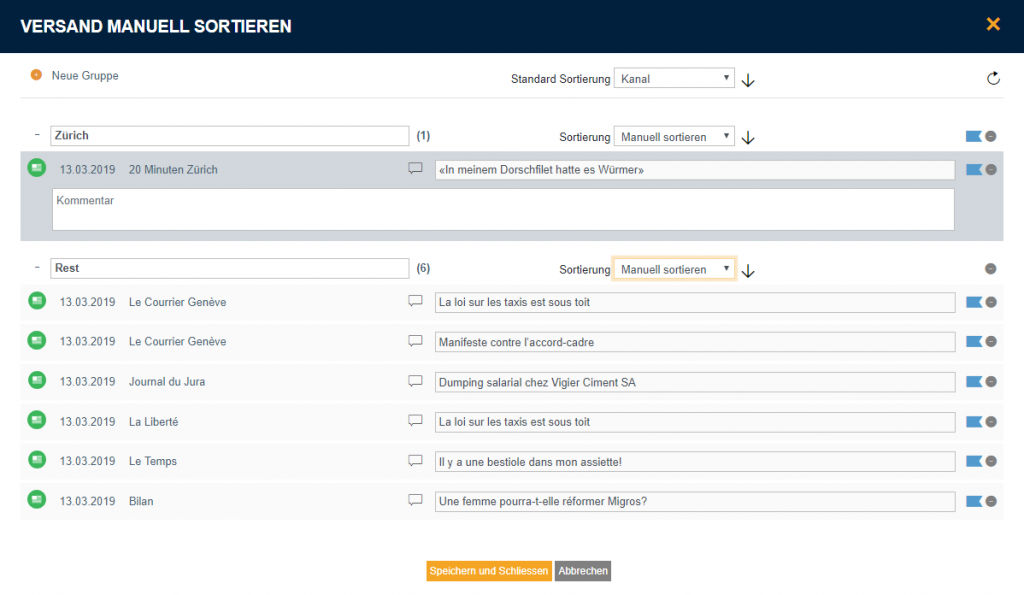Arbeiten mit Reports
Verschiedene Funktionen innerhalb von „Reports“ werden nachfolgend beschrieben.
Versandaktionen
Um Aktionen mit einem Versand auszuführen, stehen in der Reportdetailansicht zu jedem Versand mehrere Icons zur Verfügung. Ein ausgegrautes Icons bedeuten, dass die Aktion nicht verfügbar ist.
Von links nach rechts: manuell sortieren, automatische Zulieferung stoppen/wieder freigeben, PDF erstellen/öffnen, Versandvorschau, jetzt versenden und mehr Aktionen (Versand bearbeiten, deaktivieren/aktivieren, löschen).

Archiv
Unterhalb der Versände befindet sich das Archiv. Wird ein Versand verschickt oder sollte verschickt werden, enthält jedoch keine Artikel, wird hier ein Eintrag generiert. Die Versände oben bilden eine Definition, mit der Newsletter bzw. Pressreviews verschickt werden können und diese Ausführungen von Versänden sind im Archiv danach ersichtlich. Jedoch werden diese Archiveinträge nach drei Monaten gelöscht und sind nicht mehr abrufbar.
Versandzeitpunkt Alert

Im Beispiel (siehe Bild oben) würde der Newsletter versendet, wenn in den letzten 30 Minuten mindestens 40 Artikel eingegangen sind. Überprüft das System das nächste Mal (nach 10 Minuten) erneut, ob in den letzten 30 Minuten über 40 Artikel erschienen sind und dies zutrifft, wird lediglich ein Newsletter mit all jenen Artikeln versandt, die noch nicht im vorherigen Versand enthalten waren. In der untenstehenden Grafik wird diese Funktion anhand dieses Beispiels veranschaulicht:
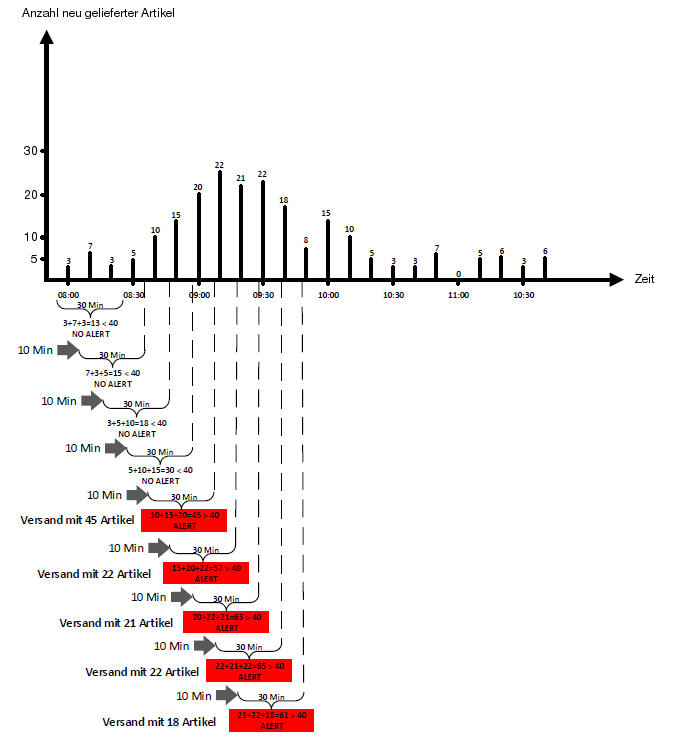
Versandzeitpunkt: Manuell
Manuelle Versände werden nur verschickt, wenn diese über das ![]() -Icon ausgelöst werden. Dabei erscheint eine Hinweisbox. In dieser kann gewählt werden, ob die enthaltenen Artikel nach Auslösen im Versand erhalten bleiben und somit beim nächsten Versand wieder dabei sind oder nicht. Die zuvor gewählten Empfänger werden eingeblendet und können entfernt («×») oder durch weitere Empfänger ergänzt werden. Nach Auslösen des Versands werden die gewählten Empfänger im Versand gespeichert. Beim nächsten Versand stehen diese also auf der Versandliste. Sie haben jedoch die Möglichkeit, diese Empfängerliste jederzeit zu bearbeiten.
-Icon ausgelöst werden. Dabei erscheint eine Hinweisbox. In dieser kann gewählt werden, ob die enthaltenen Artikel nach Auslösen im Versand erhalten bleiben und somit beim nächsten Versand wieder dabei sind oder nicht. Die zuvor gewählten Empfänger werden eingeblendet und können entfernt («×») oder durch weitere Empfänger ergänzt werden. Nach Auslösen des Versands werden die gewählten Empfänger im Versand gespeichert. Beim nächsten Versand stehen diese also auf der Versandliste. Sie haben jedoch die Möglichkeit, diese Empfängerliste jederzeit zu bearbeiten.

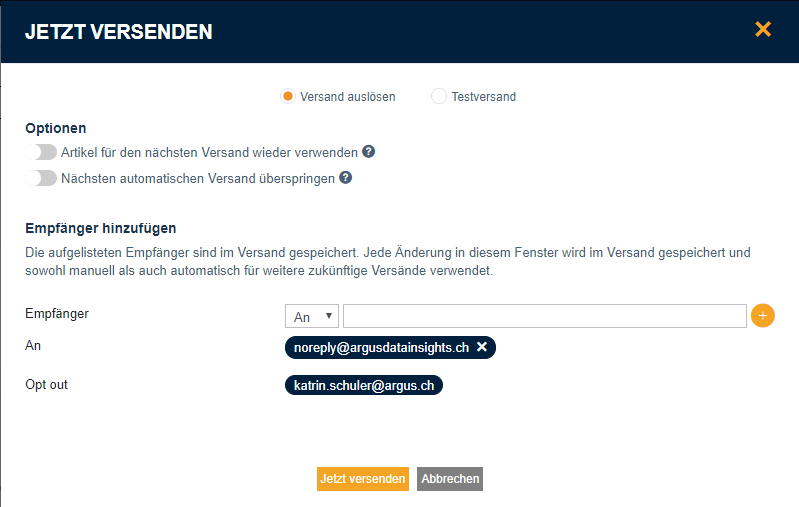
Versandzeitpunkt: Nach Zeitplan
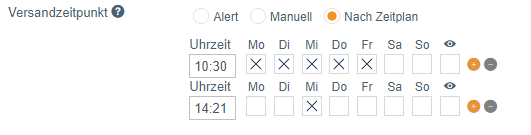
Mit dieser Option kann ein Versand terminiert werden. Dabei können mehrere Zeitpläne erstellt werden. Dies erlaubt eine Versandplanung zu unterschiedlichen Uhrzeiten. Ein Versand nach Zeitplan merkt sich, welche Artikel bereits versandt wurden, damit diese nicht erneut verschickt werden.
Ebenfalls ist es möglich, Previewversände zu terminieren (siehe nächsten Abschnitt).
Preview Versand
Um einen Zeitplan als Previewversand (Testversand) einzustellen, muss die Checkbox mit dem ![]() -Icon angekreuzt sein. Ein Previewversand löst einen Versand an einen separat definierten Empfängerkreis aus und merkt sich nicht, dass die Artikel versendet wurden. Somit wird hier kein Einfluss auf nachfolgende Versände genommen.
-Icon angekreuzt sein. Ein Previewversand löst einen Versand an einen separat definierten Empfängerkreis aus und merkt sich nicht, dass die Artikel versendet wurden. Somit wird hier kein Einfluss auf nachfolgende Versände genommen.
Im Beispiel wird von Montag bis Freitag täglich um 08:30 Uhr ein Previewversand an den entsprechenden Empfänger versandt. Um 09:00 Uhr findet der eigentliche Versand statt. Am Wochenende wird der Versand jeweils um 14:00 Uhr ausgelöst.
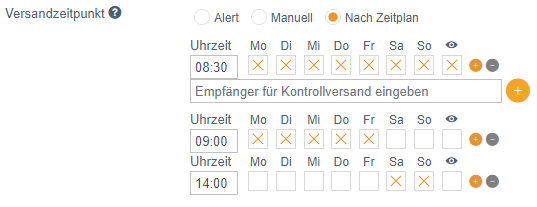
Als neuen Versand speichern
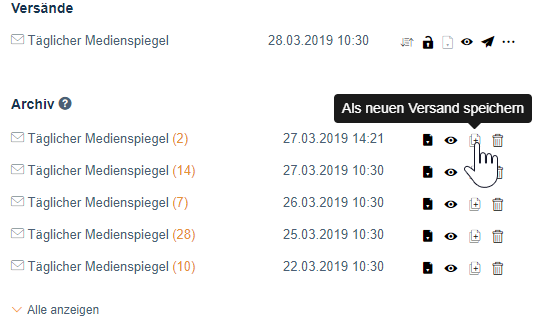
Aus dem Archiv kann ein bereits ausgeführter Versand mit allen darin enthaltenen Artikel und Einstellungen mittels „Als neuen Versand speichern“ als neuer Versand (Kopie) angelegt werden.
Automatische Zulieferung von Artikeln stoppen
Um zu verhindern, dass Artikel permanent automatisch in den Versand geliefert werden, gibt es die Funktion „Automatische Zulieferung von Artikeln stoppen“ ![]() . Dadurch gelangen keine Artikel mehr automatisch in den Versand. Diese Blockade kann jederzeit wieder aufgehoben werden. Ist das Schloss-Icon geöffnet, gelangen Artikel automatisch in den Versand; ist es geschlossen, kommen keine Artikel automatisch in dem Versand. Mit dem Button „Nachladen im Manuell sortieren“-Menü können die blockierten Artikel nachgeladen werden, ohne die Blockade konstant aufzuheben.
. Dadurch gelangen keine Artikel mehr automatisch in den Versand. Diese Blockade kann jederzeit wieder aufgehoben werden. Ist das Schloss-Icon geöffnet, gelangen Artikel automatisch in den Versand; ist es geschlossen, kommen keine Artikel automatisch in dem Versand. Mit dem Button „Nachladen im Manuell sortieren“-Menü können die blockierten Artikel nachgeladen werden, ohne die Blockade konstant aufzuheben.
Manuell Sortieren
Durch Drag&Drop (Verschieben durch Festhalten der linken Maustaste, Bewegen und Loslassen) können Artikel und Gruppen verschoben bzw. neu eingeordnet werden. Des Weiteren sind folgende Aktionen möglich (siehe Bild oben):
Über das ![]() -Icon wird ein Bearbeitungsfenster aufgerufen, welches ein manuelles Sortieren und Löschen der Artikel und Gruppen ermöglicht. Das Bearbeitungsfenster ist bereits durch die Einstellungen im Report oder durch vorgängiges, manuelles Befüllen mit Gruppen und Artikeln versehen. Diese Einstellungen können nun manuell für den aktuellen Versand überarbeitet werden:
-Icon wird ein Bearbeitungsfenster aufgerufen, welches ein manuelles Sortieren und Löschen der Artikel und Gruppen ermöglicht. Das Bearbeitungsfenster ist bereits durch die Einstellungen im Report oder durch vorgängiges, manuelles Befüllen mit Gruppen und Artikeln versehen. Diese Einstellungen können nun manuell für den aktuellen Versand überarbeitet werden:
- Gruppe erstellen: eine neue Gruppe wird zuunterst hinzugefügt.
- Gruppe benennen: eine Gruppe mit einem Titel versehen.
- Gruppe kommentieren: einen gruppenspezifischen Kommentar erfassen. Dieser erscheint bei einem Newsletter direkt unter dem Gruppentitel.
- Gruppen sortieren: die Sortierung kann pro Gruppe individuell gewählt werden. Wird Standard gewählt, übernimmt es die Standard Sortierung, die oben gewählt wurde.
- Gruppe bzw. Artikel löschen: Ein gelöschter Artikel erscheint auch bei den nächsten Versandausführungen nicht mehr. Wird eine Gruppe gelöscht, erscheinen keine Artikel dieser Gruppe mehr automatisch im aktuellen Versand. Wird etwa bei einem Standardreport, der nach Kanal gruppiert wurde, die Gruppe Print gelöscht, gelangen keine Printartikel mehr in den aktuellen Versand. Nach Auslösen des Versands erscheinen alle durch den Report definierten Gruppen wieder; im soeben genannten Beispiel ist die Gruppe Print im nächsten Versand somit wieder ausgewählt und die entsprechenden Artikel erscheinen darin wieder.
- Nachladen: Artikel nachladen, die, während das „Manuell sortieren“-Menü geöffnet ist, in den Versand geliefert wurden. Diese Funktion kann auch verwendet werden, wenn die automatische Zulieferung von Artikeln in einen Versand gestoppt wurde. So werden die währenddessen gelieferten Artikel in den Versand geladen. Der Versand bleibt jedoch weiterhin für automatische Artikellieferungen gesperrt.
Die manuellen Einstellungen/Änderungen gelten nur für den aktuellen Versand.